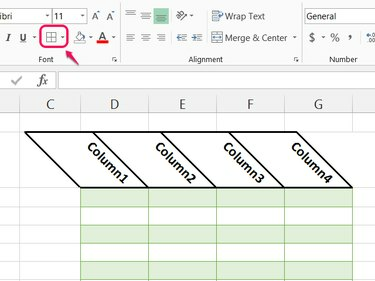
Kraštinės naudoja tą pačią orientaciją kaip langelio tekstas.
Vaizdo kreditas: Vaizdas „Microsoft“ sutikimas
Naudodami „Excel 2013“ galite pasukti beveik bet kokį tekstą vertikaliai arba kampu. Nereikia naudokite teksto laukelius, kaip Word – „Excel“ gali pasukti tekstą langeliuose, lentelėse ar diagramose. Teksto pasukimas neturės įtakos formulių veikimui, bet langeliai gali užimti daugiau vietos ekrane, todėl skaičiuoklę gali būti sunkiau skaityti.
1 žingsnis
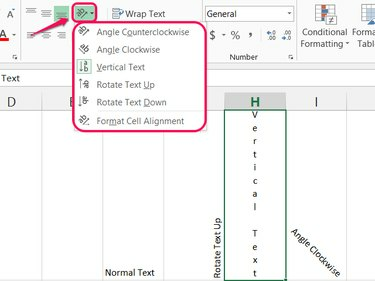
Vertikalus tekstas žymiai padidina eilutės dydį.
Vaizdo kreditas: Vaizdas „Microsoft“ sutikimas
Pasirinkite langelį ir pasirinkite naują parinktį iš Orientacija meniu skirtuko Pagrindinis skiltyje Lygiavimas.
Dienos vaizdo įrašas
Norėdami pasirinkti konkretesnį kampą, pasirinkite **Format Cell Alignment.
2 žingsnis
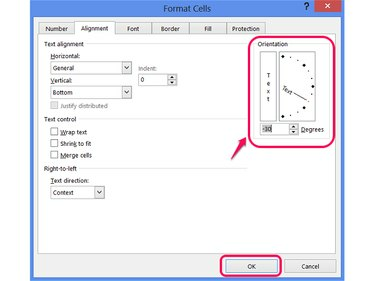
Šalia diagramos esantis mygtukas Tekstas įjungia vertikalų, sukrautą tekstą.
Vaizdo kreditas: Vaizdas „Microsoft“ sutikimas
Įveskite laipsnių skaičių arba spustelėkite ir vilkite diagramą dialogo lango skiltyje Orientacija, kad nustatytumėte teksto kampą, tada paspauskite Gerai.
3 veiksmas

Dukart spustelėkite juostas tarp stulpelių, kad pritaikytumėte juos naujai orientacijai.
Vaizdo kreditas: Vaizdas „Microsoft“ sutikimas
Pakeiskite viršutinės lentelės eilės orientaciją, kad ji atrodytų stilingai. Tačiau nenaudokite per mažo kampo, kitaip tekstas labai sutampa tarp stulpelių, todėl lentelė bus neaiški. Laikykitės žemiau esančių kampų -45 laipsnių, aukščiau 45 laipsnių arba naudokite įprastą horizontalų tekstą.
4 veiksmas

Pasirinktinis kampas yra išjungtas, jei pasirenkate ne horizontalią, o kitą teksto kryptį.
Vaizdo kreditas: Vaizdas „Microsoft“ sutikimas
Dukart spustelėkite diagramos stulpelių arba eilučių etiketes, kad nustatytumėte jų orientaciją. Šoninėje juostoje spustelėkite Teksto parinktys, Atidaryk Teksto laukelis skyrių ir pasirinkite naują Teksto kryptis arba nustatykite Pasirinktinis kampas.
Kaip nuorodą galite pasirinkti etiketes ir naudoti Orientacija mygtuką, kaip darytumėte redaguodami langelius, kad pasirinktumėte bendrą kampą, pvz., Vertikalus tekstas. Redaguodami etiketes negalite atidaryti langelių lygiavimo parinkčių, todėl norėdami nustatyti pasirinktinį kampą, naudokite šoninę juostą.
5 veiksmas
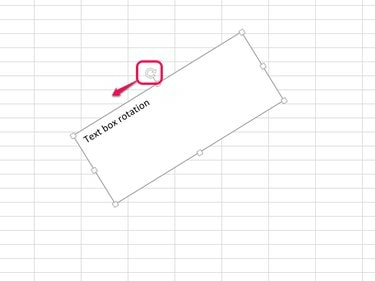
Taip pat galite naudoti mygtuką Orientacija, norėdami pakreipti tekstą langelio viduje.
Vaizdo kreditas: Vaizdas „Microsoft“ sutikimas
Pasirinkite teksto laukelį ir vilkite sukimo rankenėlę bet kuria kryptimi, kad pakreiptumėte laukelį ir jo turinį.
Patarimas
Negalite pakeisti langelių, kurių horizontalus lygiavimas nustatytas į „Užpildyti“ arba „Centras skersai“, orientacijos. Pasirinkimas." Pasirinkite kitą lygiavimo nustatymą, pvz., numatytąjį "Kairė", jei reikia pakeisti orientacija.
Įspėjimas
Kampuotas tekstas gali apsunkinti atskyrimą, kuriame langelyje yra teksto eilutė. Prieš atlikdami pakeitimus, patikrinkite formulių juostą, kad įsitikintumėte, jog redaguojate tinkamą langelį.



